Comment supprimer des bordures dans Google Sheets
Les bordures d'une feuille de calcul fournissent un indice visuel facile sur la séparation des différents éléments de données. Il facilite la lecture des informations sous forme d'unités individuelles et peut aider à éliminer une partie de la confusion qui se produit lorsque vous consultez un grand tableau de données.
Mais parfois, vous pouvez utiliser Google Sheets pour quelque chose où les bordures de cellules existantes sont une distraction, comme si vous avez précédemment fusionné un groupe de ces cellules. Heureusement, vous pouvez supprimer les bordures de cellules dans Google Sheets de la même manière que la première fois que ces bordures ont été ajoutées.
Comment supprimer des bordures de cellules dans Google Sheets
Les étapes de cet article supposent que vous disposez actuellement d'une feuille de calcul Google Sheets contenant des bordures de cellule et que vous souhaitez supprimer ces bordures. Notez que les bordures sont différentes des quadrillages. Si vous suivez ces étapes et que les bordures que vous souhaitez supprimer sont toujours présentes, vous devrez peut-être supprimer les quadrillages à la place.
Étape 1: connectez-vous à Google Drive à l'adresse https://drive.google.com/drive/my-drive et ouvrez le fichier contenant les bordures que vous souhaitez supprimer.
Étape 2: Sélectionnez les cellules contenant les bordures que vous souhaitez supprimer.

Étape 3: cliquez sur le bouton Bordures dans la barre d'outils au-dessus de la feuille de calcul.
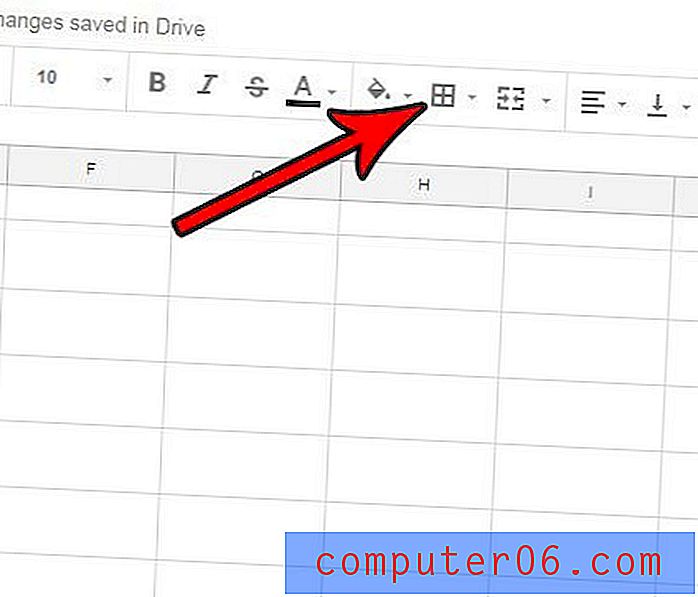
Étape 4: sélectionnez l'option Aucune bordure pour supprimer les bordures de cellule existantes.
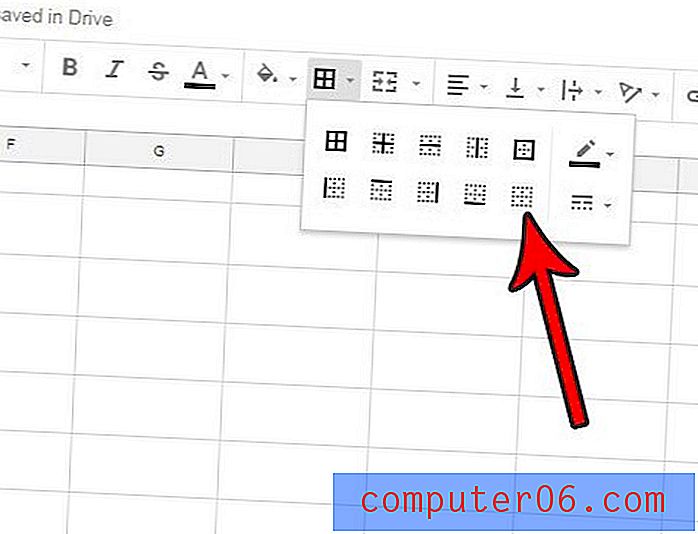
Comme mentionné précédemment, ce que vous voudrez peut-être supprimer, ce sont les lignes de grille. Vous pouvez lire cet article pour savoir comment supprimer le quadrillage dans Google Sheets si vous préférez ne pas avoir de lignes de séparation sur votre feuille.



